Inhaltsverzeichnis
Windows-Benutzer kann manchmal von einem Problem mit einer fehlenden Datei betroffen sein. Es wurde angezeigt, das Programm kann nicht gestartet werden, denn msvcr71.dll wurde nicht gefunden. Das ist frustrierend, da Benutzer ihre gewünschten Programme aufgrund von msvcr71.dll nicht starten können. Was führt zu diesem Fehler? Eine msvcr71.dll tritt auf, wenn die DLL-Datei beschädigt oder von Ihrem System gelöscht wird, so dass die Software, die darauf angewiesen ist, die Datei nicht so nutzen kann, wie es geplant war.
Wenn Probleme mit dieser speziellen DLL-Datei auftreten, heißt es: "Das Programm kann nicht gestartet werden, da msvcr71.dll fehlt. Sie können versuchen, das Programm neu zu installieren, um das Problem zu beheben.
Erste Hilfe: Verschwundene DLL-Dateien mit der Software wiederherstellen
Manchmal kommt es vor, dass Windows-Benutzer versehentlich die DLL-Dateien aufgrund von Malware löschen. Daher müssen Sie das Windows-Betriebssystem neu installieren oder es von DLL-Sites Dritter installieren. Dennoch gibt es die beste und glaubwürdigste Methode, um alle fehlenden DLL-Dateien mit Dateiwiederherstellungssoftware wiederherzustellen.
EaseUS Data Recovery Wizard ist eine leistungsstarke aber einfach zu bedienende Datenrettungssoftware, mit der Sie alle verlegten DLL-Dateien im Handumdrehen wiederherstellen können. Diese Wiederherstellungssoftware hilft bei 99,7% Wiederherstellung der Dateien und ist mit 4,7 bewertet.
Die Hauptmerkmale dieser Software sind die folgenden:
- Formatierte und gelöschte Dateien wiederherstellen.
- Aufgrund von Systemfehler und beschädigten Systemdateien verlorene Dateien wiederherstellen
- Es bietet Dateifilter, automatische Wiederherstellung, manuelle Wiederherstellungsdienste und NAS-Wiederherstellung.
- DLL-Dateien reparieren.
Folgen Sie den detaillierten Schritten hier, um Ihre verlorenen Dateien mit dieser Datenrettungssoftware von EaseUS wiederherzustellen:
Schritt 1. Wählen Sie den genauen Speicherort der Datei und klicken Sie dann auf die Schaltfläche "Nach verlorenen Daten suchen", um fortzufahren.

Schritt 2. Suchen Sie nach dem Prozess die gelöschten oder verlorenen Dateien im linken Feld mit der Funktion "Pfad" oder "Typ". Oder Sie können die "Filter"-Funktion anwenden, um die gelöschten Dateien zu finden.

Schritt 3. Klicken Sie auf die Schaltfläche "Wiederherstellen" und speichern Sie die wiederhergestellten Dateien - idealerweise sollten sie sich von den Originaldateien unterscheiden. Sie können einen Cloud-Speicher wie OneDrive, Google Drive usw. auswählen und auf "Speichern" klicken, um Ihre wiederhergestellten Dateien zu speichern.

Laden Sie diese professionelle Datenwiederherstellungssoftware jetzt herunter! Wenn Sie diesen Beitrag hilfreich finden, können Sie ihn auf Ihren sozialen Medien wie Reddit teilen:
Lösung 1. msvcr71.dll herunterladen und installieren
Falls die DLL-Datei gelöscht ist oder fehlt, können Sie sie erneut installieren und den Fehler msvcr71.dll missing mühelos beheben. Gehen Sie die folgenden Schritte durch, um msvcr71.dll herunterzuladen und zu installieren, um den Fehler DLL nicht gefunden zu beheben:
Schritt 1. Installieren Sie die 32-Bit-Version von msvcr71.dll.
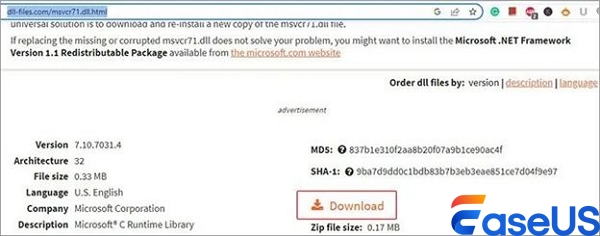
Schritt 2. Klicken Sie auf "Dateien extrahieren", nachdem Sie mit der rechten Maustaste auf die installierten und ausführbaren DLL-ZIP-Dateien geklickt haben.
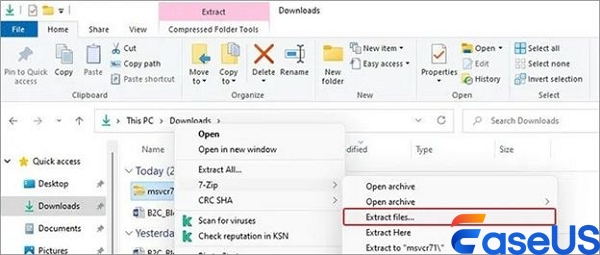
Schritt 3. Klicken Sie auf "Kopieren", nachdem Sie mit der rechten Maustaste auf den extrahierten Ordner geklickt haben.
Schritt 4. Wechseln Sie an den folgenden Ort: Dieser PC > Lokale Festplatte (C:) > Windows > SysWOW64.
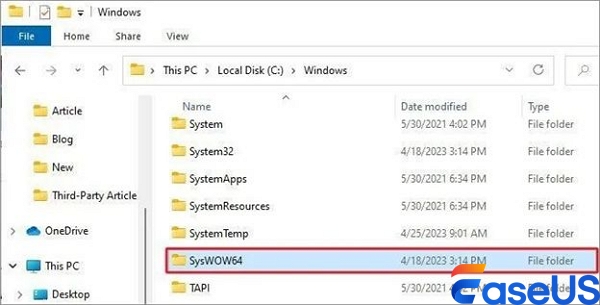
Schritt 5. Starten Sie den Ordner "SysWOW64" > klicken Sie auf "Einfügen", nachdem Sie mit der rechten Maustaste auf eine freie Stelle geklickt haben.
Schritt 6. Starten Sie Ihren PC neu und überprüfen Sie, ob der Fehler behoben ist.
Lösung 2. Datei erneut registrieren
Sie können versuchen, die DLL-Datei für das Programm, das Sie ausführen möchten, zu registrieren und zu prüfen, ob das Problem dadurch behoben wird. Starten Sie dazu CMD und führen Sie die angegebenen Schritte aus:
Schritt 1. Navigieren Sie zu "Windows-Suche" und geben Sie "cmd" ein. Wählen Sie nun "Als Administrator ausführen".

Schritt 2. Kopieren Sie den Befehl regsvr32 MSVCR71.dll in das erweiterte CMD-Fenster oder geben Sie ihn ein und drücken Sie die Eingabetaste.
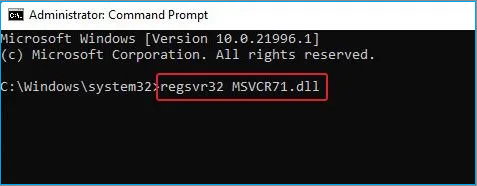
Schritt 3. Schließen Sie das Fenster, wenn Sie fertig sind, und starten Sie Ihren Windows-PC neu.
Diese Methode kann auch verwendet werden, wenn DllRegisterServer nicht gefunden wurde.
Lösung 3. Das vorhandene VC++ Redistributable Paket deinstallieren und es erneut herunterladen
Das Problem wurde anscheinend für mehrere Personen, die Windows verwenden, durch das Herunterladen des MS Visual C2012 (x64), (x86) und MS Visual 2010 x86 Redistributable Programms behoben. In diesem Fall müssen Sie das vorhandene Programm deinstallieren und anschließend installieren. Führen Sie die folgenden Schritte aus, um es zu deinstallieren und erneut herunterzuladen:
Schritt 1. Drücken Sie "Windows + R", geben Sie appwiz.cpl ein und drücken Sie "OK".
Schritt 2. Suchen Sie die vorherige Version von MS Visual C++, klicken Sie mit der rechten Maustaste darauf und wählen Sie "Deinstallieren".
Schritt 3. Sobald die Deinstallation abgeschlossen ist, installieren Sie die neueste Version.
Nachfolgend finden Sie die Schritte zum Herunterladen des MS Visual C++ 2010 Redistributable Package (x86):
Schritt 1. Sobald das funktionierende VC++-Paket deinstalliert ist, installieren Sie das neueste kompatible MS Visual C++ Redistributable-Paket, indem Sie auf die offizielle Website von Microsoft gehen.
Schritt 2. Sobald Sie den ZIP-Ordner heruntergeladen haben, extrahieren Sie die Installationsdateien der Anwendung und installieren Sie die freigegebenen MS Visual C++ Redistributable-Versionen.
Schritt 3. Beenden Sie die komplette Installation und starten Sie Ihren Windows-PC neu, um zu prüfen, ob die Anwendung immer noch den Fehler msvcr71.dll anzeigt.
Sie können diesen Beitrag in den sozialen Medien wie Reddit oder Twitter teilen, um weiteren Nutzern in Not zu helfen.
Lösung 4. Die problematische Anwendung neu installieren
Dieser msvcr71.dll-Fehler kann beim Ausführen oder Herunterladen einer bestimmten Anwendung auftreten. Der Grund für die problematische Anwendung könnte eine fehlerhafte App-Installationsdatei oder eine fehlerhafte Anwendung sein. Sie können die Anwendung neu installieren und überprüfen, ob das Problem behoben wurde. Die Schritte sind die folgenden:
Schritt 1. Starten Sie "Einstellungen" und gehen Sie zu "Apps" > "Apps & Funktionen".
Schritt 2. Wählen Sie die problematische Anwendung aus und klicken Sie auf "Deinstallieren".

Schritt 3. Klicken Sie auf "Ja".
Sobald die Anwendung von Ihrem System entfernt wurde, besuchen Sie die offizielle Website der Anwendung und installieren Sie sie erneut. Sie müssen für eine stabile Internetverbindung und eine Notstromversorgung sorgen, um Störungen während des Installationsvorgangs der App zu vermeiden.
Lösung 5. SFC-Befehl ausführen, um den Fehler msvcr71.dll wurde nicht gefunden zu beheben
Verlegte und beschädigte Computerdateien können diesen Fehler auch jederzeit hervorrufen. Daher können Sie das eingebaute Windows-Dienstprogramm, den SFC-Befehl, auch bekannt als Systemdateiprüfer, verwenden. Dieses Tool hilft dabei, die fehlerhaften Systemdateivarianten mit den richtigen auszutauschen und das Problem zu beseitigen. Um den msvcr71.dll-Fehler zu beheben, folgen Sie den unten aufgeführten Anweisungen, um einen SFC-Scan durchzuführen:
Schritt 1. Starten Sie die "Eingabeaufforderung" über die Windows-Suchleiste und klicken Sie auf "Als Administrator ausführen".
Schritt 2. Geben Sie sfc/scannow ein und drücken Sie "Enter".

Schritt 3. Es kann einige Minuten dauern, bis der Scanvorgang abgeschlossen ist.
Schritt 4. Überprüfen Sie die Ergebnisse, sobald der Scanvorgang abgeschlossen ist. Wenn keine weiteren Anweisungen gegeben werden, schließen Sie das Fenster und starten Sie Ihr System neu, um zu prüfen, ob das Problem gelöst ist.
Was ist der MSVCR71.dll Fehler? Was führt zu diesem Fehler?
MSVCR71.dll ist als eine Laufzeitdatei des Windows-Betriebssystems bekannt, und Windows-Benutzer stoßen häufig auf den Fehler MSVCR71.dll. Die Datei besteht aus Funktionen, die von einigen Programmen benötigt werden, die in bestimmten Programmiersprachen geschrieben wurden. Wenn die Datei nicht erkannt wird, kann sie nicht richtig funktionieren.
Dieser Fehler tritt hauptsächlich aufgrund von gelöschten oder fehlenden DLL-Dateien, Malware- oder Virenbefall, fehlerhaften Anwendungsinstallationsdateien und beschädigten Systemdateien auf. Wenn der Fehler nicht behoben wird, können die Programme, die darauf angewiesen sind, nicht mehr funktionieren. Daher können Sie die oben genannten Lösungen ausprobieren, um den Fehler sofort und ohne Probleme zu beheben.
Das Fazit
DLL-Dateien sind für den Betrieb jeder Windows-Anwendung oder jedes Programms unerlässlich. Für den Fall, dass sie verlegt oder verloren gehen, könnten Sie Probleme beim Betrieb der Programme und erhalten diese "msvcr71.dll Fehler wurde nicht gefunden." Glücklicherweise können die oben genannten Lösungen die DLL-Fehler recht effektiv beheben. Sie können eine oder mehrere davon ausprobieren, um zu prüfen, welche Methode zur Behebung des Fehlers beiträgt. Darüber hinaus ist der EaseUS Data Recovery Wizard am besten geeignet, um festzustellen, ob Sie Daten verloren haben, während Sie den Fehler beheben. Laden Sie ihn jetzt herunter!
FAQs
Lesen Sie die folgenden FAQs, um das Thema besser zu verstehen:
1. Wie beheben Sie die nicht gefundene msvcr71.dll?
Sie können Ihre Windows-Installation reparieren, um den Fehler msvcr71.dll wasn't found zu beheben. Dabei müssen alle DLL-Dateien in ihre Arbeitsversionen zurückgesetzt werden, als ob sie nicht verwendet oder geändert worden wären.
2. Warum fehlt die msvcp71 dll auf meinem Computer?
Einige Fehler in der Datei msvcp71.dll könnten auf einen Virus oder eine andere Malware-Infektion auf Ihrem PC zurückzuführen sein, die die DLL-Datei beschädigt hat. Der Fehler, den Sie beobachten, ist wahrscheinlich mit einem bösartigen Programm verbunden, das vorgibt, die Datei zu sein.
3. Wo soll msvcr71.dll eingefügt werden?
Sie müssen DLL-Dateien nur dann irgendwo ablegen, wenn Sie bereits über Programmiererfahrung verfügen. Andernfalls können Sie sie mit einem Bibliotheksinstallationsprogramm installieren, anstatt die DLLs manuell zu bearbeiten.
War diese Seite hilfreich?
-
Technik-Freund und App-Fan. Mako schreibe seit März 2016 für die Leser von EaseUS. Er begeistert über Datenrettung, Festplattenverwaltung, Datensicherung, Datenspeicher-Optimierung. Er interssiert sich auch für Windows und andere Geräte. …

20+
Jahre Erfahrung

160+
Länder und Regionen

72 Millionen+
Downloads

4.7 +
Trustpilot Bewertung
TOP 2 in Recovery-Tools
"Easeus Data Recovery Wizard kann die letzte Möglichkeit sein, gelöschte Daten wiederherzustellen und ist dabei sogar kostenlos."

EaseUS Data Recovery Wizard
Leistungsstarke Datenrettungssoftware zur Wiederherstellung von Dateien in fast allen Datenverlustszenarien unter Windows und Mac.
100% Sauber
Top 10 Artikel
-
 Gelöschte Dateien wiederherstellen
Gelöschte Dateien wiederherstellen
-
 USB-Stick wiederherstellen
USB-Stick wiederherstellen
-
 SD-Karte reparieren
SD-Karte reparieren
-
 Papierkorb wiederherstellen
Papierkorb wiederherstellen
-
 Festplatte wiederherstellen
Festplatte wiederherstellen
-
 USB wird nicht erkannt
USB wird nicht erkannt
-
 RAW in NTFS umwandeln
RAW in NTFS umwandeln
-
 Gelöschte Fotos wiederherstellen
Gelöschte Fotos wiederherstellen
-
 Word-Dokument wiederherstellen
Word-Dokument wiederherstellen
-
 Excel-Dokument wiederherstellen
Excel-Dokument wiederherstellen
 February 17,2025
February 17,2025



